
КАТЕГОРИИ:
Архитектура-(3434)Астрономия-(809)Биология-(7483)Биотехнологии-(1457)Военное дело-(14632)Высокие технологии-(1363)География-(913)Геология-(1438)Государство-(451)Демография-(1065)Дом-(47672)Журналистика и СМИ-(912)Изобретательство-(14524)Иностранные языки-(4268)Информатика-(17799)Искусство-(1338)История-(13644)Компьютеры-(11121)Косметика-(55)Кулинария-(373)Культура-(8427)Лингвистика-(374)Литература-(1642)Маркетинг-(23702)Математика-(16968)Машиностроение-(1700)Медицина-(12668)Менеджмент-(24684)Механика-(15423)Науковедение-(506)Образование-(11852)Охрана труда-(3308)Педагогика-(5571)Полиграфия-(1312)Политика-(7869)Право-(5454)Приборостроение-(1369)Программирование-(2801)Производство-(97182)Промышленность-(8706)Психология-(18388)Религия-(3217)Связь-(10668)Сельское хозяйство-(299)Социология-(6455)Спорт-(42831)Строительство-(4793)Торговля-(5050)Транспорт-(2929)Туризм-(1568)Физика-(3942)Философия-(17015)Финансы-(26596)Химия-(22929)Экология-(12095)Экономика-(9961)Электроника-(8441)Электротехника-(4623)Энергетика-(12629)Юриспруденция-(1492)Ядерная техника-(1748)
Отладка консольных приложений
|
|
|
|
Способ
Способ
1. После запуска среды Delphi в главном меню выберите FileNewOther… После этого откроется окно так называемого репозитория (архива) Delphi, предназначенного для накопления типовых форм и проектов.

2. Выберите пиктограмму с подписью " Console Application ". После этого раскроется окно фала проекта (он имеет расширение.dpr) или другое название, главного модуля проекта:
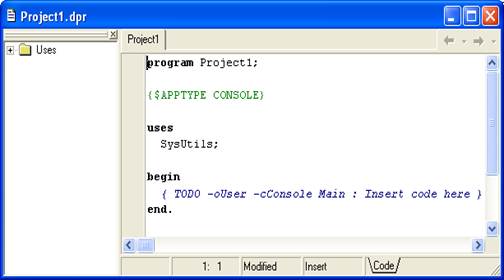
3. Вместо комментария
{ TODO -oUser -cConsole Main: Insert code here }
наберите в окне файла проекта текст программы, которая формирует массив случайных натуральных чисел.
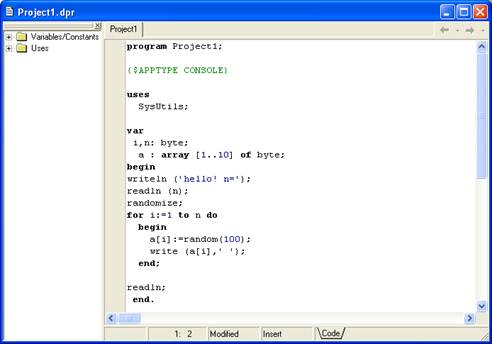
4. Перед выполнением программы необходимо ее сохранить. Каждый проект рекомендуется хранить в отдельной папке.
Замечание. По умолчанию файл проекта имеет имя ProjectN.dpr, а программа – ProjectN, где N – некоторое число. Мы можем сохранить файл проекта под любым именем, например, MyProgram.dpr. Автоматически Delphi изменить имя программы на MyProgram. Учитывая это, можно сформулировать правило: те строки программного кода, которые формируются средой Delphi, редактировать нельзя. Иначе работа будет осложнена различными неприятностями, например, сообщениями об ошибках.
5. После сохранения проекта, необходимо его выполнить. Это можно сделать, выполнив команду RunRun, либо нажав F9, либо найти на панели инструментов кнопку 
В конце текста программы консольного приложения необходимо использовать процедуру readln для того, чтобы увидеть результаты выполнения программы.
1. После запуска Delphi необходимо закрыть окно формы – Form1 и окно модуля приложения – окна с заголовком Unit.pas. При закрытии окон на запрос о сохранении изменений в Unit.pas, необходимо ответить "нет". В этом случае на экране останутся главное окно Delphi (с заголовком Delphi 7 – Project1), окно Инспектора объектов (с заголовком Object inspector) и окно Дерева Объектов (с заголовком Object TreeView). Эти окна тоже можно закрыть.
|
|
|
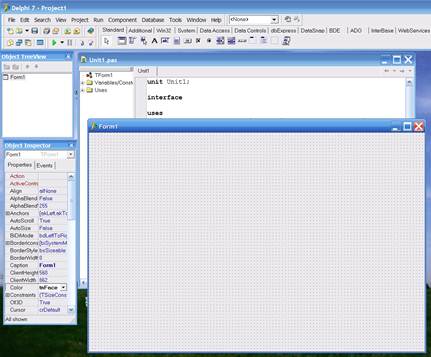
2. Выполнить команду ProjectView Source, в результате откроется окно Project1.dpr файла проекта.
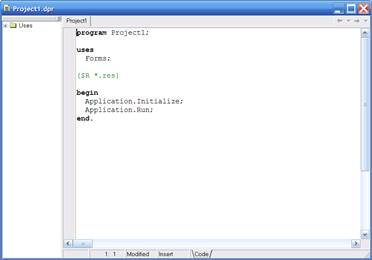
3. Сохранить файл проекта. Если имя файла будет изменено (например, на имя proba), это отразится в заголовке программы.
4. Убрать все строки, за исключением строк, содержащих ключевые слова Program, Uses, Begin, End.
5. Набрать текст программы, например,
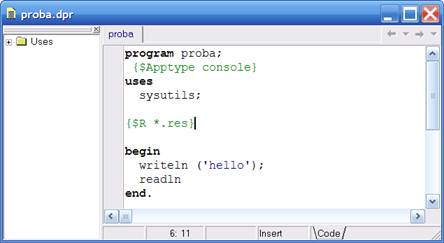
Если просмотреть содержимое папки, в которой сохранялся проект, в ней будут содержаться следующие файлы:

· proba.dpr – файл проекта (главный модуль проекта);
· proba.exe – файл приложения или исполняемый файл. Он будет создан компилятором только при компиляции программы и при отсутствии синтаксических ошибок. Этот файл является автономным исполняемым файлом и для его работы не требуются никакие другие файлы;
· proba.cfg – файл конфигурации проекта. Он содержит установки проекта, например, используемые директивы компилятора;
· proba.dof – файл опций проекта. Он содержит установки опций проекта для правильной работы проекта в целом.
Файлы опций проекта и конфигурации проекта создаются Delphi автоматически, одновременно с созданием файла проекта.
Кроме перечисленных файлов, часто в папке можно обнаружить файлы с расширением.~dpr, например, proba.~dpr. Это резервная копия файла проекта. Она создается при редактировании существующего файла проекта и содержит предыдущий вариант текста программы. Резервная копия может пригодиться, если необходимо отказаться от внесенных в программу изменений. При этом достаточно убрать символ "~" в расширении имени файла.
Термин отладка означает исправление ошибок в программе и обеспечение ее правильной работы. Возникающие в процессе создания программы ошибки можно разделить на три класса:
|
|
|
синтаксические ошибки;
ошибки времени выполнения программы;
логические ошибки.
Delphi позволяет легко найти и исправить ошибки, возникающие как во время компиляции (синтаксические ошибки), так и во время выполнения программы. В состав интегрированной среды разработчика Delphi входит мощный и гибкий отладчик, который позволяет построчно выполнять программу, анализируя при этом выражения и модифицируя значения переменных.
Ошибки компиляции подсвечиваются коричневым цветом, а в нижней части окна файла проекта появится сообщение об ошибке.

Если ошибок несколько, то исправлять следует, начиная с первой, поскольку часто одна ошибка является причиной появление других ошибок. Исправив первую, необходимо откомпилировать файл проекта еще раз. Во многих случаях исправление только одной ошибки существенно уменьшает общее количество сообщений об ошибках.
Кроме сообщений, начинающихся словом [ Error ] (Ошибка), компилятор может выдавать сообщения, начинающиеся словами [ Warning ] (Предупреждение) и [ Hint ] (Замечание). Предупреждения и замечания не являются ошибками и, не смотря на их наличие, компилятор создаст исполняемый модуль. Но, все же, следует внимательно изучить сделанные компилятором замечания и предупреждения, т.к. они направлены на улучшение программы.
Ошибки времени выполнения программы
Другой возможный тип ошибок – это ошибки этапа выполнения (или семантические ошибки). Такие ошибки могут возникать в случае, если во время компиляции корректной программы, предпринимается попытка выполнить недопустимое действие, например, открыть несуществующий файл для ввода, или выполнить недопустимое деление на ноль. В этом случае Delphi генерирует так называемое исключение (exception).
Консольное приложение, содержащее ошибку времени выполнения программы, имеет одну особенность: DOS-окно приложения, содержащее сообщение об ошибке, появляется на экране лишь на мгновение, поэтому прочитать сообщение практически невозможно.
Для того, чтобы увидеть сообщение о сгенерированном исключении, необходимо выполнить несложную настройку среды Delphi: выполнить команду ToolsDebugger Options… откроется окно Debugger Options, предназначенное для настройки параметров встроенного в среду Delphi отладчика. Раскроем вкладку OS Exceptions. В окне Exceptions приведены названия различных исключений, которые может генерировать Delphi. Например, исключение Float Divide By Zero генерируется в том случае, если в программе вещественное число делится на ноль.
|
|
|
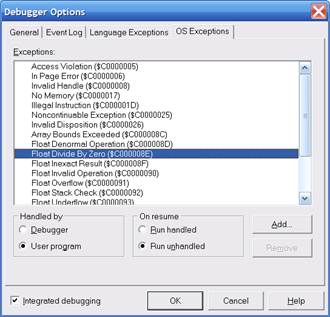
Ниже списка исключений находится группа переключателей Handled by, содержащая переключатели Debugger и User program. По умолчанию активен переключатель User program, обозначающий, что сгенерированные Delphi исключения должны обрабатываться программой, т.е. программист должен предусмотреть в программе операторы для обработки возможных исключительных ситуаций. Переключатель Debugger передает задачу обработки исключительных ситуаций отладчику (Debugger). В случае их возникновений на экран будет выдаваться сообщение о сгенерированном исключении.
Для того, чтобы отладчик обрабатывал все исключения, необходимо их выделить мышью или с помощью клавиатуры в окне Exceptions. В результате слева от названий исключений появятся красные кружочки.

|
|
|
|
|
Дата добавления: 2014-01-20; Просмотров: 806; Нарушение авторских прав?; Мы поможем в написании вашей работы!